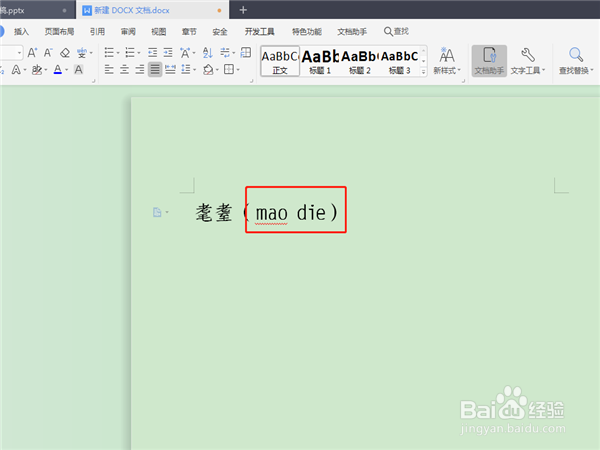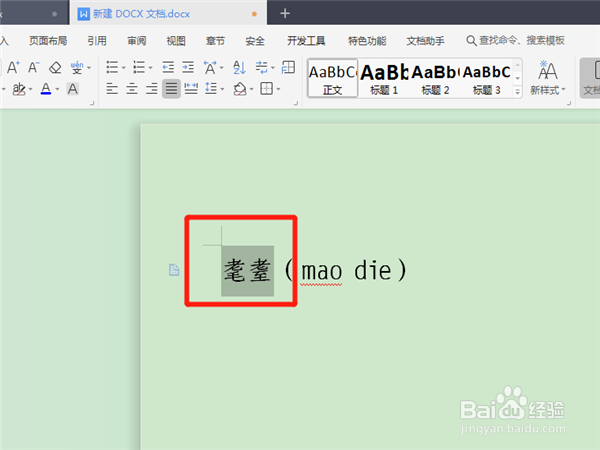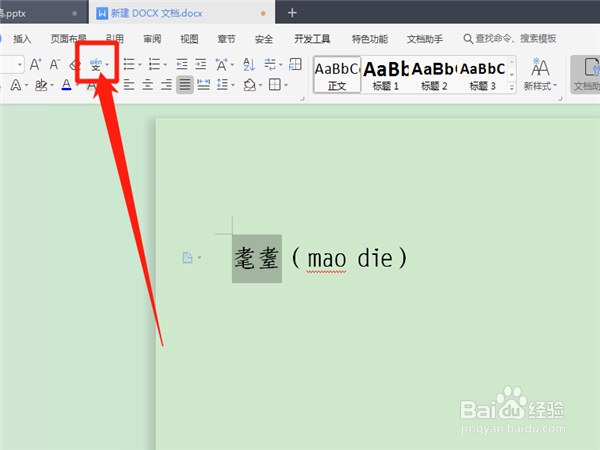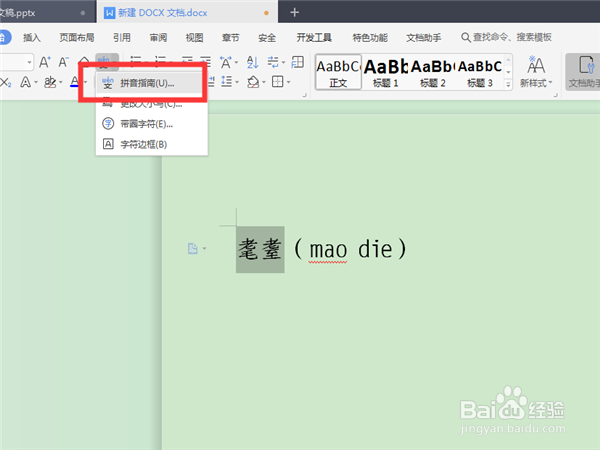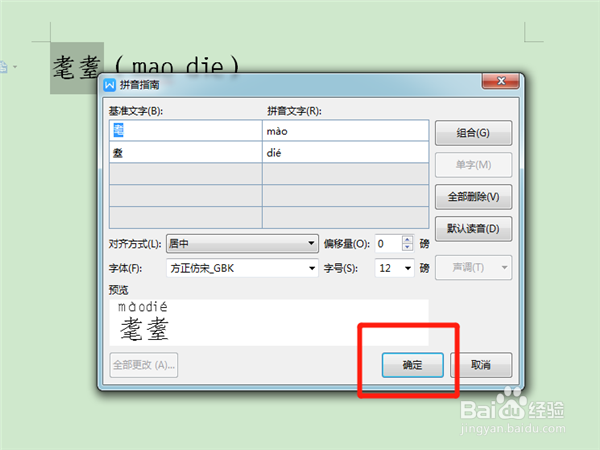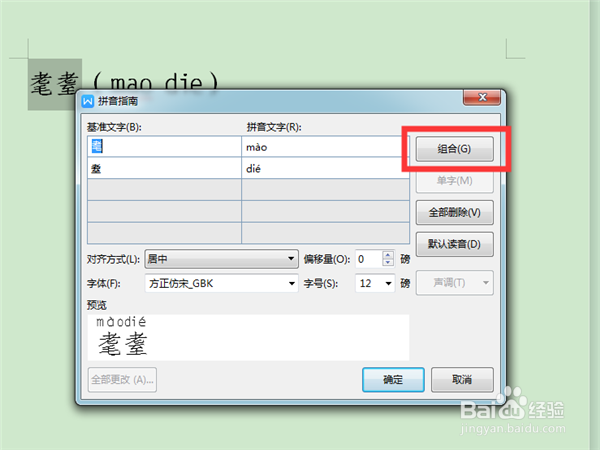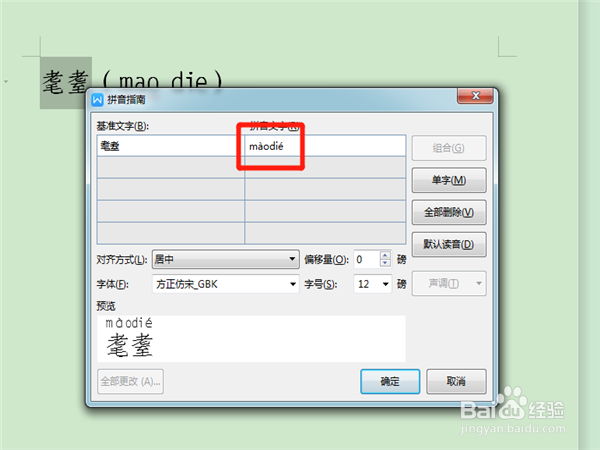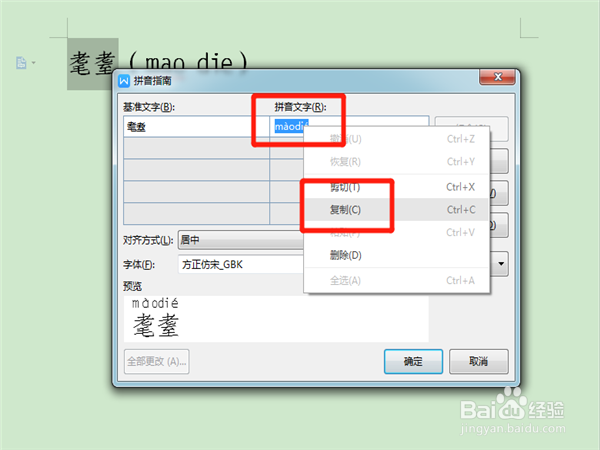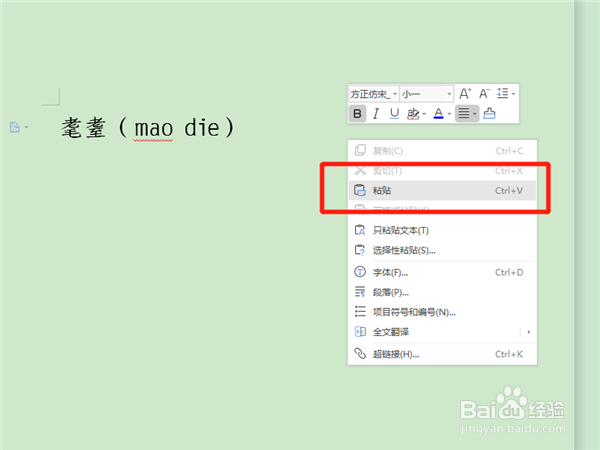如何在WPS文档中输入带声调的拼音
1、小编之前输入拼音时都是直接用英文输入法输入,但没办法加声调。现在我们选选中需要增加拼音的文字,我们以“耄耋”为例。
2、找到并点击工具栏中的“拼音指南”选项,是一个很小的“wen文”标志,直接点开或者点开子菜单再选择其中的“拼音指南”。
3、打开“拼音指南”子窗口,系统检索出汉字的拼音,直接点下方的“确认”,系统会自动将有声调的拼音增加到文字上上方。
4、如果需要将拼音放在文字后的话,我们点击子窗口中的“组合”,得到两个在一起的拼音。
5、选中两个拼音,右键点击“复制”,然后关掉子窗口。
6、在文档中需要输入拼音的地方右键点击“粘贴”,我们就可以看到有声调的拼音成功的出现在文档中。
声明:本网站引用、摘录或转载内容仅供网站访问者交流或参考,不代表本站立场,如存在版权或非法内容,请联系站长删除,联系邮箱:site.kefu@qq.com。
阅读量:62
阅读量:26
阅读量:39
阅读量:30
阅读量:65